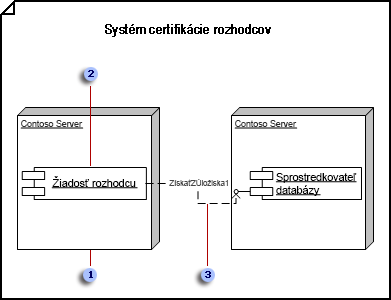Poznámka: Diagram modelu UML, ktorý používate na vytvorenie diagramu nasadenia, je k dispozícii len do. Šablóna diagramu nasadenia UML je však k dispozícii v novších verziách programu Visio. Ďalšie informácie nájdete v téme Vytvorenie diagramu nasadenia UML.
-
V : v časti Kategórie šablónkliknite na položku softvér a potom kliknite na položku Diagram modelu UML.
-
V stromové zobrazenie kliknite pravým tlačidlom myši na balík alebo podsystém, do ktorého chcete zahrnúť diagram nasadenia, ukážte na položku novéa potom kliknite na položku diagram nasadenia.
Zobrazí sa prázdna strana a Vzorkovnica nasadenia UML sa stane najvyššou vzorkovnicou. V pracovnom priestore sa zobrazuje "nasadenie" ako vodotlač. Do stromového zobrazenia sa pridá ikona znázorňujúca diagram.
Poznámka: Ak sa stromové zobrazenie nezobrazuje, v ponuke UML ukážte na položku Zobraziť a potom kliknite na položku Prieskumník modelu.
-
Presuňte tvar uzla na stránku kresby. Presuňte tvary súčastí a objektov do uzla. Ak chcete zmeniť veľkosť, presuňte rukoväť výberu na uzol.
Obsahujú prvky v rámci uzla v diagrame nasadenia
-
V diagram nasadenia presuňte tvar inštancie uzla alebo uzla z vzorkovnice nasadenia UML na stránku kresby.
-
Dvojitým kliknutím na uzol pridáte názov, atribúty, operácie a ďalšie hodnoty vlastností.
-
Ak chcete zmeniť veľkosť uzla tak, aby mohol vyhovovať prvkom, ktoré má obsahovať, presuňte myšou rohovú rukoväť na výber.
-
Presuňte myšou súčasť, inštanciu súčastia tvary objektov v hornej časti tvaru uzla a potom v prípade potreby pripojte tvary so vzťahmi závislostí.
-
Použite niektorý z nasledujúcich postupov:
-
Dvakrát kliknite na každý uzol. V dialógovom okne Vlastnosti uzla UML kliknite na položku súčasti. V časti Vyberte súčasti, ktoré sú nasadené týmto uzlom, vyberte príslušné súčasti a potom kliknite na tlačidlo OK.
-
Dvakrát kliknite na každú súčasť. V dialógovom okne Vlastnosti súčastí UML kliknite na položku uzly. V časti Vyberte uzly, ktoré nasadzujú túto súčasť, vyberte príslušné uzly a potom kliknite na tlačidlo OK.
Poznámka: Nezoskupte uzol a tvary, ktoré obsahuje. Ak potrebujete presunúť uzol a prvky v ňom, presunutím obdĺžnika výberu okolo uzla vyberte všetky tvary a potom ich presuňte na požadované miesto.
-
-
-
Opakujte krok 3, kým nebudete mať všetky potrebné uzly.
-
Ak je to potrebné, presuňte tvar rozhrania na stránku kresby a prilepíte koncový bod bez kruhu k tvaru súčasti.
Pridanie rozhrania do triedy, súčasti alebo iného prvku
-
V statickej štruktúresúčasť alebo v diagrame nasadenia presuňte tvar rozhrania lízatko na stránku kresby.
-
Prilepenie koncového bodu bez kruhu na bod pripojenia
-
Dvojitým kliknutím na tvar rozhrania pridáte názov, operácie a ďalšie hodnoty vlastností.
Tiplist
Môžete tiež reprezentovať rozhranie s tvarom obdĺžnikového rozhrania , ktoré sa podobá triede. Tento tvar použite v prípade, ak chcete zobraziť zoznam operácií rozhrania.
Ak chcete zmeniť typ tvaru, ktorý sa zobrazí pre rozhranie, kliknite pravým tlačidlom myši na tvar rozhrania a potom kliknite na položku Zobraziť ako rozhranie podobného rozhrania alebo Zobraziť ako rozhranie lízatko.
-
-
Použitie komunikuje tvary na označenie vzťahov medzi uzlami.
Označenie asociácie komunikácie medzi uzlami v diagrame nasadenia
-
V diagram nasadenia presuňte tvar komunikácie z vzorkovnice nasadenia UML na stránku kresby.
-
Prilepenie jedného koncového bodu tvaru komunikuje na bod pripojenia
-
Prilepenie druhého koncového bodu tvaru komunikuje na bod pripojenia na druhom uzle.
-
Dvojitým kliknutím na tvar komunikujete pridáte názov a ostatné hodnoty vlastností do prvku a na jeho konce.
-
-
Tvary závislostí môžete použiť na označenie vzťahov medzi súčasťami a objektmi a medzi komponentmi a rozhraniami iných súčastí.
Označenie vzťahu závislosti medzi prvkami UML
-
Myšou presuňte tvar závislosti od statickej štruktúry UML, nasadenia UMLalebo vzorkovnice súčastí UML na stránku kresby a umiestnite ho vedľa prvkov, ktoré chcete prepojiť.
-
Prilepenie koncového bodu pomocou šípky na bod pripojenia
-
Dvojitým kliknutím na závislosť pridáte názov, stereotyp a ďalšie vlastnosti.
Tip: Ak chcete uviesť stopa, vylepšenie, použitie alebo väzba závislosť, môžete použiť tvary sledovania, upresnenia, použitiaalebo viazania zo vzorkovnice statickej štruktúry UML .
-
-
Dvojitým kliknutím na ľubovoľný tvar otvorte dialógové okno Vlastnosti UML , v ktorom môžete pridať názov, atribúty, operácie a ďalšie vlastnosti.
-
Uložte diagram.